Как скачать сайт целиком на компьютер
Содержание:
Скопировать из браузера
Можно перенести данные из обозревателя в любой текстовый редактор. Для этого лучше всего подойдёт Microsoft Word. В нём корректно отображаются изображения и форматирование. Хотя из-за специфики документа может не очень эстетично выглядеть реклама, меню и некоторые фреймы.
Вот как скопировать страницу сайта:
- Откройте нужный URL.
- Нажмите Ctrl+A. Или кликните правой кнопкой мыши по любой свободной от картинок и flash-анимации области и в контекстном меню выберите «Выделить». Это надо сделать для охвата всей информации, а не какого-то произвольного куска статьи.
- Ctrl+C. Или в том же контекстном меню найдите опцию «Копировать».
- Откройте Word.
- Поставьте курсор в документ и нажмите клавиши Ctrl+V.
- После этого надо сохранить файл.
Иногда получается так, что переносится только текст. Если вам нужен остальной контент, можно взять и его. Вот как скопировать страницу веб-ресурса полностью — со всеми гиперссылками, рисунками:
- Проделайте предыдущие шаги до пункта 4.
- Кликните в документе правой кнопкой мыши.
- В разделе «Параметры вставки» отыщите кнопку «Сохранить исходное форматирование». Наведите на неё — во всплывающей подсказке появится название. Если у вас компьютер с Office 2007, возможность выбрать этот параметр появляется только после вставки — рядом с добавленным фрагментом отобразится соответствующая пиктограмма.
Способ №1: копипаст
В некоторых случаях нельзя скопировать графику и форматирование. Только текст. Даже без разделения на абзацы. Но можно сделать скриншот или использовать специальное программное обеспечение для переноса содержимого страницы на компьютер.
Сайты с защитой от копирования
Иногда на ресурсе стоит так называемая «Защита от копирования». Она заключается в том, что текст на них нельзя выделить или перенести в другое место. Но это ограничение можно обойти. Вот как это сделать:
- Щёлкните правой кнопкой мыши в любом свободном месте страницы.
- Выберите «Исходный код» или «Просмотр кода».
- Откроется окно, в котором вся информация находится в html-тегах.
- Чтобы найти нужный кусок текста, нажмите Ctrl+F и в появившемся поле введите часть слова или предложения. Будет показан искомый отрывок, который можно выделять и копировать.
Если вы хотите сохранить на компьютер какой-то сайт целиком, не надо полностью удалять теги, чтобы осталась только полезная информация. Можете воспользоваться любым html-редактором. Подойдёт, например, FrontPage. Разбираться в веб-дизайне не требуется.
- Выделите весь html-код.
- Откройте редактор веб-страниц.
- Скопируйте туда этот код.
- Перейдите в режим просмотра, чтобы увидеть, как будет выглядеть копия.
- Перейдите в Файл — Сохранить как. Выберите тип файла (лучше оставить по умолчанию HTML), укажите путь к папке, где он будет находиться, и подтвердите действие. Он сохранится на электронную вычислительную машину.
Защита от копирования может быть привязана к какому-то js-скрипту. Чтобы отключить её, надо в браузере запретить выполнение JavaScript. Это можно сделать в настройках веб-обозревателя. Но из-за этого иногда сбиваются параметры всей страницы. Она будет отображаться неправильно или выдавать ошибку. Ведь там работает много различных скриптов, а не один, блокирующий выделение.
Если на сервисе есть подобная защита, лучше разобраться, как скопировать страницу ресурса глобальной сети другим способом. Например, можно создать скриншот.
Какие есть ограничения у копий
Хочу внести ясность, что скопированный проект, даже если он точь-в-точь будет выглядеть как оригинал, это не означает что будут работать все функции. Не будет работать функционал, который исполняется на сервере, т.е. различные калькуляторы, опросы, подбор по параметрам — работать не будут 99%. Если функционал реализован с помощью Javascript, то будет работать.
Но .php скрипты скачать с сервера НЕВОЗМОЖНО, вообще НИКАК. Также не будут работать формы обратной связи и подачи заявок без ручных доработок, кстати DollySites делает это. Учтите, что некоторые сайты имеют защиту от скачивания, и в таком случае вы получите пустую страницу или сообщение об ошибке.
Как скопировать ссылку на веб-сайт в браузере
Итак, вы нашли интересующий вас веб-ресурс и теперь перед вами стоит задача скопировать его адрес себе на компьютер, ноутбук, телефон или любое другое мобильное устройство. Давайте разберемся, как можно это сделать и в чем отличия копирования ссылки на ПК и на смартфоне, через браузер и в мобильном приложении
Начнем с браузера, первое, что вам необходимо сделать — это открыть его, и перейти на понравившийся вам веб-ресурс. Браузер может быть абсолютно любым, например, Яндекс, Google Chrome или Mozilla Firefox. Хотя логично, что если вы читаете данную инструкцию, то наверняка он у вас уже открыт и первую задачу вы выполнили.
Поэтому, мы можем перейти сразу ко второй задаче, а именно к самому процессу копирования адреса ресурса. Для этого вам стоит знать, что при посещении страницы абсолютно любого сайта, в браузере появляется уникальная ссылка на эту интернет-страницу. Именно ее нам и придется скопировать и сохранить.
Эта ссылка может находиться только в одном месте браузера, в специальном поле, называемым «адресной строкой». Чаще всего это поле находится в самом верху браузера, рядом с элементами управления и навигации. Разобравшись с расположением адреса ресурса, давайте теперь скопируем его на компьютер или телефон.
Создание закладки
Максимально простой и удобный способ. Вне зависимости от браузера можно с лёгкостью просматривать странички, которые понравились. Это ещё и упрощает некоторые рабочие моменты, когда часто приходится посещать крупную группу разных сайтов.
Чтобы создать закладку потребуется (на примере компьютерной версии Firefox):
- Перейти на нужную страницу.
- Открыть «Настройки» и перейти в раздел «Библиотека».
- Нажать «Закладки» и выбрать пункт «Добавить закладку».
- Альтернативным способом является выбор нажатие сочетания клавиш «Ctrl+D».
- Вписать имя и нужные метки.
Когда страница добавлена по ней можно переходить в любой удобный момент из меню «Закладки».
Сохранение ссылки на страничку
Данный способ по сути своей дублирует использование «Закладки». Он базируется на записи ссылки в файл, который сохраняется в удобном месте. От закладки это отличается форматом файла и его расположением.
В то время, как предыдущий способ записывает данные в файл, привязанный к месту хранения браузера, данный привязывается к свободному расположению. Используется способ так:
- Открываем браузер и, в качестве примера, блокнот.
- Перейдя на страничку копируем содержимое адресной строки.
- Вставляем в блокнот.
- Сохраняем документ.
Конечно, такой способ немного проще. Но использование подобных сохранений вынуждает постоянно открывать файл и копировать ссылки из него. Кстати, документы Office в этом плане лучше блокнота. В них ссылки открываются сразу в браузере по умолчанию.
Синхронизация устройств
Закладками можно свободно обмениваться между несколькими версиями интернет обозревателя. Довольно удобно, если требуется открывать одни и те же страницы в мобильной версии и на компьютере. Для этого существует такой инструмент, как «Синхронизация».
Главное условие для синхронизации: наличие и использование единой учётной записи для всех устройств. То есть, в нашем примере, требуется использовать учётную запись Mozilla. Сам браузер должен быть установлен на всех устройствах.
Алгоритм:
- Заходим в раздел «Настройки».
- Находим пункт «Учётная запись» и открываем его.
- Настраиваем желаемые параметры синхронизации.
Теперь вся выбранная информация будет автоматически сохраняться на всех устройствах.
Загрузка страницы
Способ, позволяющий загрузить текущую версию страницы. Работает даже при отсутствии доступа к глобальной сети. Будет открываться так называемая «локальная версия страницы».
То есть, та, которую пользователь сохранил себе на компьютер. У данной страницы не будет никаких изменений, кроме внесённых пользователем.
Источники
- https://UserOff.com/kak-sohranit-stranicu-sayta.html
- https://GuideComp.ru/kak-v-yandex-brauzere-sohranit-stranitsu-v-html-mht-ssylku-foto-sessiyu.html
- https://fulltienich.com/kak-sohranit-stranitsu-s-interneta-na-kompyuter/
- https://neumeka.ru/kak_sohranit_stranicu_sayta.html
- https://azbuka-ineta.ru/post/109
- https://sitecopy.pro/articles/kak-skopirovat-ssylku-na-sayt/
- https://vacenko.ru/sposoby-soxraneniya-internet-stranic-k-sebe-na-kompyuter/
Специальные программы
Наиболее подходящий вариант для скачивания сайтов это использование утилит.
Приходится привыкать к тому, что в Интернете периодически появляются дополнительные программы, некоторые из них бесплатные, а некоторые меркантильные и требующие за идентичное действие деньги.
При этом функционал бесплатных программ (или как их называют в народе – оффлайн браузер), практически не уступает своим платным аналогам.
Основное отличие от онлайн сервисов, эта программа с задачей справляется быстрее, но необходимо поискать версию ПО, которое подойдет под вашу операционную систему.
Некоторые программы работают не только с Windows, а и с другими.
WinHTTrack
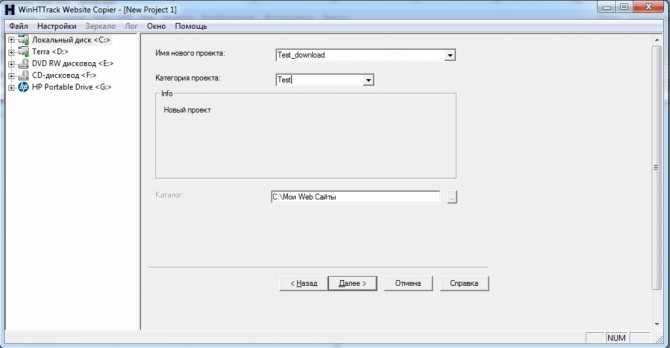
Программа WinHTTrack WebSite Copier
Наиболее используемая программа, которая предназначена, для того чтобы скачать сайт полностью на компьютер. Кстати бесплатные аналоги программы найти крайне трудно.
Дабы воспользоваться программой, необходимо скачать с официального сайта, нужную вам версию, проинсталлировать ее в свою систему и нажать «Пуск».
Первое окно, которое откроется необходимо выбрать язык интерфейса, русский язык в списке есть.
Интерфейс простой, поэтому не надо беспокоиться, что вы чего не поймете.
Откроется окно, в котором надо указывать имя и категорию, куда вы хотите сохранить скачанный сайт.
Следующий шаг — это введение адреса сайта, который вам нужен.
Программа с большим разнообразием настроек, в которых можно задать глубину просмотра ресурса, определить фильтры, которые будут указывать, что скачивать можно, а что нет.
К примеру, вы можете запретить скачку аудио или видео контента, который есть на сайте.
При необходимости можно открыть настройки и внимательно с ними ознакомиться.
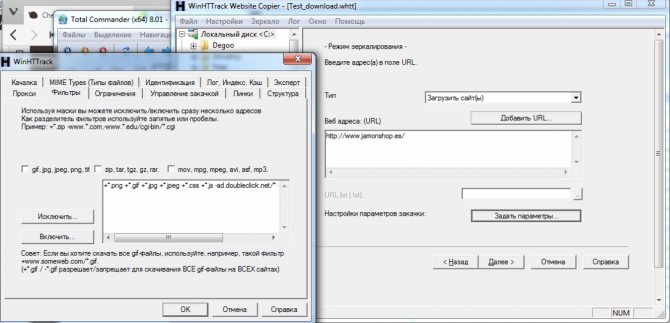
Настройки WinHTTrack
Когда откроется следующее окно, нажмите кнопку «готово», и просто ждите когда завершиться скачивание.
После завершения, в ранее указанной папке вы сможете найти все файлы сайта.
Для открытия файлов, нужно выбрать файл index.htm
На сайт
Cyotek WebCopy
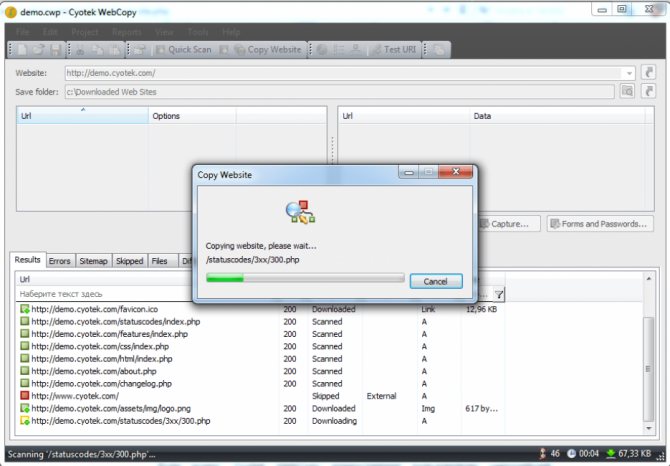
Программа Cyotek WebCopy
Программа для знающих английский язык, великолепным интерфейсом и большими возможностями.
Для этого нужно просто указать адрес нужного Интернет ресурса, выбрать необходимую папку для хранения скачанных файлов и нажать кнопку «Copy Website»
Остается просто ждать, завершения работы и в указанной папке найти необходимый файл, который и будет начальной страницей ресурса, подготовленного для просмотра оффлайн.
Недостаток: русского языка нет вообще, и то, что программа работает только на относительно свежих версиях Windows, версия XP не поддерживаются.
Teleport Pro
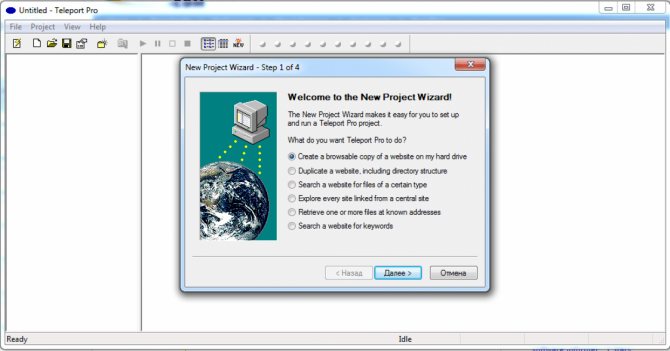
Программа Teleport Pro
Старейшая программа, правда, платная. Для пользователей есть тестовый период.
После того как установили и запустили приложение необходимо указать режим скачивания сайта. Это может быть как копия, как конкретные файлы и т.п.
После этого создается новый проект, который ассоциируется с сайтом, который скачивается и вводится адрес нужного вам Интернет-ресурса.
Глубина переходов изначально равна трем, ее в дальнейшем можно изменить, заглянув в настройки. Теперь остается нажать на далее и процесс пойдет.
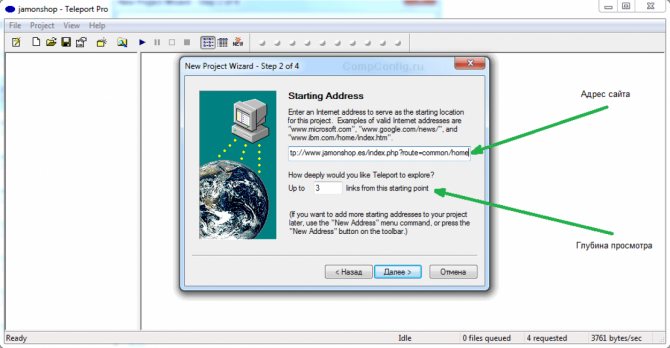
Процесс сохранения
После создания нового проекта, указать место сохранения данных, и запустить загрузку сайта нажав на кнопку «start» на верхней панели.
Всё, процесс сохранения сайт на диск пошел.
Инструкция по использованию HTTrack: создание зеркал сайтов, клонирование страницы входа
С программой HTTrack вы можете создать копию сайта у себя на диске. Программа доступна для всех популярных платформ, посмотреть подробности об установке на разные системы, о графическом интерфейсе и ознакомиться со всеми опциями вы можете на странице https://kali.tools/?p=1198.
Далее я рассмотрю несколько примеров использования HTTrack с уклоном на пентестинг.
В плане пентестинга HTTrack может быть полезна для:
- исследования структуры сайта (подкаталоги, страницы сайта)
- поиск файлов на сайте (документы, изображения)
- поиск по документам и метаданным файлов с сайта
- клонирование страниц входа с целью последующего использования для фишинга
Создадим директорию, где мы будем сохранять скаченные зеркала сайтов:
mkdir websitesmirrors
Посмотрим абсолютный путь до только что созданной директории:
readlink -f websitesmirrors
В моём случае это /home/mial/websitesmirrors, у вас будет какой-то другой адрес – учитывайте это и заменяйте пути в приведённых мною командах на свои.
Простейщий запуск HTTrack выглядит так:
httrack адрес_сайта -O «путь/до/папки/зеркала»
Здесь:
- адрес_сайта – сайт, зеркало которого нужно сохранить на диск
- путь/до/папки/зеркала – папка, куда будет сохранён скаченный сайт
Я бы рекомендовал с каждым запуском программы использовать опцию -F, после которой указывать пользовательский агент:
httrack адрес_сайта -F «User Agent» -O «путь/до/папки/зеркала»
Списки строк User Agent я смотрю .
Пример запуска:
httrack https://z-oleg.com/ -F «Mozilla/5.0 (Windows NT 6.1) AppleWebKit/537.36 (KHTML, like Gecko) Chrome/41.0.2228.0 Safari/537.36» -O «/home/mial/websitesmirrors/z-oleg.com»
Этой командой будет сделано локальное зеркало сайта с сохранением его оригинальной структуры папок и файлов.
Если вы хотите сосредоточится на файлах (документы, изображения), а не на структуре сайта, то обратите внимание на опцию -N4: все HTML страницы будут помещены в web/, изображения/другое в web/xxx, где xxx это расширения файлов (все gif будут помещены в web/gif, а .doc в web/doc)
Пример запуска с опцией -N4:
httrack https://thailandcer.ru/ -N4 -F «Mozilla/5.0 (Windows NT 6.1) AppleWebKit/537.36 (KHTML, like Gecko) Chrome/41.0.2228.0 Safari/537.36» -O «/home/mial/websitesmirrors/thailandcer.ru/»
По умолчанию HTTrack учитывает содержимое файла robots.txt, т.е. если он запрещает доступ к папкам, документам и файлам, то HTTrack не пытается туда зайти. Для игнорирования содержимого robots.txt используется опция -s0
Пример запуска с опцией -s0:
httrack https://spryt.ru/ -s0 -N4 -F «Mozilla/5.0 (Windows NT 6.1) AppleWebKit/537.36 (KHTML, like Gecko) Chrome/41.0.2228.0 Safari/537.36» -O «/home/mial/websitesmirrors/spryt.ru/»
Для обновления уже созданного зеркала можно использовать сокращённую опцию —update, которая означает обновить зеркало, без подтверждения и которая равнозначна двум опциям -iC2.
Для продолжения создания зеркала, если процесс был прерван, можно использовать сокращённую опцию —continue (означает продолжить зеркало, без подтверждения), либо эквивалентные опции -iC1.
Сохранение сайта целиком на компьютер
На сегодняшний день, известно три способа, используя которые можно достаточно быстро скачать практически любой ресурс себе на ПК. Каждый из них имеет свои неоценимые достоинства и, конечно, ни один способ не обходится без недостатков. Давайте рассмотрим подробнее каждый из этих вариантов.
Способ 1: Загрузка каждой вкладки отдельно
Этот метод основывается на том, что все известные поисковики предоставляют возможность загрузить макеты страницы в виде HTML-файлов. Воспользовавшись этим способом можно поэтапно скачать на ПК любой сайт, но это будет достаточно длительный процесс. Несмотря на это, метод достаточно часто используется при работе с маленькими сайтами или когда пользователя интересует только определенная информация на ресурсе.
Процедура выполняется всего в несколько этапов и не представляет собой ничего сложного. Давайте рассмотрим детальнее:
- Кликните ПКМ на свободном от объектов месте на сайте.
- В появившемся меню выберите пункт «Сохранить как».
Теперь открытая вами страничка сохранилась на компьютер и ее можно запустить в любой момент даже без наличия сети.
Сохраненная вкладка будет запускаться в основном браузере, а вместо ее адреса можно будет увидеть путь, где расположен файл HTML
Обратите внимание, что на ПК загрузилась только та информация, которая есть на странице, то есть при осуществлении перехода без включенного интернета, по какой-либо ссылке, никакого результата не будет
Способ 2: Использование специальных утилит
На просторах интернета находится огромное множество приложений, основная функция которых и заключается в скачивании сайтов. С их помощью можно загрузить любую необходимую информацию: текст, видео, картинки, иконки, музыку и многое другое. В этой статье будет описана утилита Teleport Pro.
- Запустите приложение и в первом открывшемся окне выберите необходимое вам действие, поставим напротив него галочку.
- Нажмите «Далее».
В следующей вкладке впишите адрес необходимого вам ресурса. В этом окне показывается информация о наличии ссылок, ведущих с главной страницы сайта.
Кликните на кнопку «Далее» и под заголовком «Project Properties» укажите необходимый для загрузки тип данных. Здесь же проходит и процесс авторизации в программе.
После подтверждения предыдущих действий запустится процедура сохранения. Вы можете просматривать прогресс в режиме реального времени, выделив папку, в которую загружаются элементы.
Это крайне удобный способ сохранения сайтов, так как программа выполняет все необходимые действия практически без стороннего вмешательства. То есть воспользоваться методом сможет любой, не обладающий специфическими знаниями, пользователь. Достаточно просто нажать пару клавиш, ввести адрес ресурса и вы получите уже заполненный каталог с сайтом.
Способ 3: Воспользоваться сервисами в режиме онлайн
Для пользователей, которые не желают инсталлировать на компьютер никаких приложений, существует и другой способ сохранить сайт. Его суть заключается в использовании специальных сервисов. Основной недостаток этого метода в том, что подобные сайты в основном дают возможность загрузить только отдельную страницу, а не весь ресурс целиком. Одним из таких сервисов является Site2zip.
- Зайдите в онлайн-сервис и на главной его странице пропишите адрес необходимого сайта.
- Введите защитную капчу.
Кликните на пункт «Скачать» для запуска процедуры загрузки.
Спустя некоторый промежуток времени сайт будет целиком скачен на ваш ПК.
Пользователи, которые заинтересованы в большем функционале, могут воспользоваться сервисом Robotools. Это аналог предыдущего ресурса, но в отличие от него он платный и обладает множеством дополнительных инструментов, например, одновременной работой с разными сайтами или созданием резервных копий.
Чтобы оценить преимущество этого сервиса разработчики предоставляют тестовый бесплатный вариант. Он обладает значительно меньшими функциями, но и их достаточно для оценки качества ресурса. Помимо этого пользователи могут получить назад деньги, в случае если работа будет сделанная не должным образом.
Каким способом пользоваться при загрузке сайта на компьютер зависит только от поставленной при этом цели. Если вас интересует небольшой объем информации, то достаточно будет и первого описанного в статье способа. А при работе с глобальными проектами придется озаботиться регистрацией на специальном сервисе или скачиванием программ.
Онлайн скачивание
Что такое url-адрес сайта? Простое объяснение сложных вещей
Этот вариант – отличное решение для тех, кто хочет скачать сайт целиком на компьютер. Уже разработано много разнообразных программ и ресурсов, которые помогут с перекодировкой файлов, с редактированием аудиофайлов.
Одно из самых важных достоинств этого варианта, это то, что нет необходимости захламлять операционную систему лишними утилитами, которыми в лучшем случае вы воспользуетесь только один раз.
Для скачивания достаточно зайти на специальный сайт, вбить адрес нужного вам ресурса, и запустить скачивание, предварительно выбрав папку, где будет храниться сайт.
Теоретически это все просто, а на самом деле найти действительно качественный и безопасный ресурс тяжело, потому что по настоящему их несколько штук.
Конечно, если вы хотите найти бесплатный ресурс.
А остальные хорошие ресурсы, как правило, платные.
Но сейчас хотелось бы рассмотреть именно бесплатные варианты.
Site2Zip com
Site2Zip.com
Бесплатный и, что немаловажно, русскоязычный ресурс. Простой интерфейс поможет быстро разобраться что к чему даже непрофессионалу
В окошко необходимо ввести адрес, капчу и нажать кнопку , все осталось просто подождать
Простой интерфейс поможет быстро разобраться что к чему даже непрофессионалу. В окошко необходимо ввести адрес, капчу и нажать кнопку , все осталось просто подождать.
Действие небыстрое, да и у тех, кто пробует первый раз, может не получиться.
При удачном завершении процесса, то на выходе у нас есть архивированный сайт.
Webparse
Сайт Webparse.ru
С одной стороны вроде бы бесплатный ресурс с одним но. Воспользоваться им бесплатно можно только один раз, дальше за скачивание страниц и сайтов необходимо платить.
Скорость скачивания, безусловно, больше, нежели у вышеописанного ресурса, но уже не бесплатно. На выходе у нас образовывается архив из сайтом.
Глубины парсинга в настройках, к сожалению нет. А это значит убедиться в полной закачке сайта невозможно, необходимо самостоятельно сверять копии и оригинал.
Web2PDFConvert
Сайт Web2PDFConvert.com
Web2PDFConvert.com создает PDF – файл. В этом файле собраны страницы сайта который скачивается.
Соответственно большая часть сайта в процессе потеряется. Если это не будет проблемой, то пользоваться этим ресурсом можно.
Программы для сохранения сайта
Программистами давно разработаны программы, которые помогают скачать сайт целиком на ваш компьютер с сохранением его структуры. Такие сервисы значительно экономят время работы, информация сохраняется структурировано. Использование таких программ актуально, если вам нужно скачивать сайты на регулярной основе, у которых больше 5 веб страниц.
Если страниц меньше и делаете вы это редко, то лучше выбрать ручное копирование сайта. В большинстве случаев такие программы платные, но есть и бесплатные аналоги. Давайте разберем самые популярные варианты.
WinHTTrack WebSite Copier
Данная программа часто используется программистами и людьми, которые хотят скачать или скопировать сайт целиков, и в дальше переделать его под себя. Программное обеспечение является бесплатным и его можно скачать с официального сайта в интернете.
Для работы с программой необходимо скачать ее на свой ПК и запустить. Интерфейс простой – разобраться с последовательностью действий легко. Запускаете программу, в окне указываете название сайта, выбираете место на вашем ПК, куда будет происходить сохранение, вводите URL-адрес сайта, нажимаете клавишу «готово». Преимущества программы:
- скоростное скачивание сайта со всеми файлами;
- понятный интерфейс, есть разные настройки фильтров;
- разработаны версии для разных операционных систем.
Минусов у программного обеспечения не замечено. Иногда при загрузке сайта некоторые страницу могут отображаться некорректно.
Cyotek WebCopy
Бесплатное программное обеспечение, которое подходит только для Windows. Имеет простой интерфейс – открываете программу, вводите URL-адрес нужного сайта и начинается скачивание. Если вам не нужно скачивать весь сайт целиком, вы можете выбрать нужные фильтры и настройки и загружаться будут только интересующие вас страницы.
Также отфильтровать можно рекламу на сайтах, прикрепленные изображения – такая настройка уменьшит размер скачиваемого файла и время загрузки.
- Скоростное скачивание файла;
- Удобная система настройки фильтров скачивания.
Единственный минус данной разработки, это поддержка только операционной системы Windows.
GetLeft
Удобная бесплатная программа, которая имеет настройку фильтров для скачивания, которая позволяет отсортировать только нужную информацию и скопировать ее для личного использования. Для работы нужно запустить программу, ввести адрес сайта и выставить фильтр скачивания.
Offline Explorer
Самая удачная и популярная платная версия из программ по скачиванию сайтов, которые представлены на рынке. Для новых пользователей предусмотрен пробный бесплатный период длиной в месяц. Дальше необходимо выбрать удобный для вас тариф, в зависимости от частоты использования.
Для работы необходимо установить программу на свой ПК, написать название текущего проекта, дать адресную ссылку на сайт и запустить программу. У данного программного обеспечения есть преимущества по сравнению с аналогами:
- есть русифицированная версия программы;
- лимит пробного периода – 2000 проектов;
- возможность многопоточной загрузки;
- большой выбор фильтров и настроек для скачивания.
Программу Offline Explorer выбирают не только для самостоятельной работы, но и крупные компании. Стоимость платного пакета начинается от 4000 рублей.
Teleport Pro
Простой интерфейс программы не требует дополнительного изучения. Работать в программе можно интуитивно – вводите адрес сайта и нажимаете на запуск.
Программа платная и не имеет русифицированной версии, однако входит в рекомендованные программы для скачивания и копирования сайтов целиков из-за простоты использования и точных фильтров загрузки.







